Es gibt 2 Arten der Detail Datenerfassung im Programm Touch Extra! Kassa. Ein Typ beim Änderung und Neuanlage dient als Zwischenfenster der Tabelle Datenerfassung das andere im "Browse" Modus als alleinige Datenerfassung.
Fenster in Ändern und Neuanlage
Wenn Sie im Tabellen Fenster "Ändern" oder "Neu" drücken erhalten Sie folgendes Fenster:
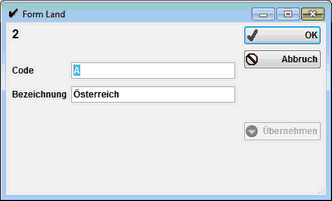
Links Oben steht die Datensatz Nummer, in den meisten Fällen nicht änderbar. Es ist eine fortlaufende Nummer. Bei einer Neuanlage ist diese Nummer 0, keine Angst, sobald der Datensatz verspeichert ist, wird die nächste freie Datensatz Nummer vergeben.
Drücken Sie ![]() um den Datensatz zu verspeichern.
um den Datensatz zu verspeichern.
Wählen Sie ![]() um die Änderungen nicht zu verspeichern.
um die Änderungen nicht zu verspeichern.
Die Schaltfläche ![]() wird zu
wird zu ![]() , sobald Sie eine Änderung bzw. Eingabe vorgenommen haben.
, sobald Sie eine Änderung bzw. Eingabe vorgenommen haben.
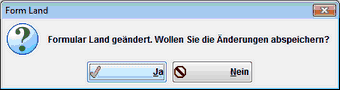
Drücken Sie "Ja" um die Änderungen zu verspeichern.
Wenn Sie das Detail Fenster mit ![]() oder
oder ![]() verlassen, so werden Sie nicht gewarnt, Ihre Eingaben werden verloren sein.
verlassen, so werden Sie nicht gewarnt, Ihre Eingaben werden verloren sein.
Fenster im "Browse" Modus
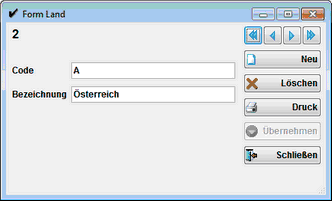
Wenn das Fenster über die Favoriten gestartet haben oder dieses Fenster so angeboten wird, so sind Sie im "Browse" Modus, also ein Modus der Ändern, Neuanlage und einen bestimmten Datensatz auswählen kann.
In dieser Variante können Sie leider nicht suchen! Das ist nur im Tabellen Fenster möglich!
Mit Hilfe der Schaltflächen ![]() können Sie den ersten Datensatz
können Sie den ersten Datensatz ![]() den vorherigen Datensatz
den vorherigen Datensatz ![]() den nächsten Datensatz
den nächsten Datensatz ![]() und den letzten Datensatz
und den letzten Datensatz ![]() auswählen.
auswählen.
Mit der Schaltfläche ![]() können Sie den gewünschten Datensatz ändern.
können Sie den gewünschten Datensatz ändern.
Wählen Sie die Schaltfläche ![]() um den angezeigten Datensatz zu löschen.
um den angezeigten Datensatz zu löschen.
Drücken Sie ![]() um die Details des angezeigten Datensatzes zu Drucken.
um die Details des angezeigten Datensatzes zu Drucken.
Die Schaltfläche ![]() wird zu
wird zu ![]() wenn Sie eine Änderung vornehmen. Wenn Sie eine Änderung vorgenommen haben, können Sie diese Schaltfläche drücken und
wenn Sie eine Änderung vornehmen. Wenn Sie eine Änderung vorgenommen haben, können Sie diese Schaltfläche drücken und
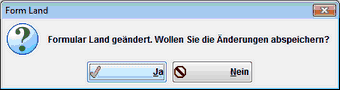
mit ![]() bestätigen um die Änderungen zu speichern.
bestätigen um die Änderungen zu speichern.
Mit ![]() oder
oder ![]() können Sie das Fenster schließen.
können Sie das Fenster schließen.